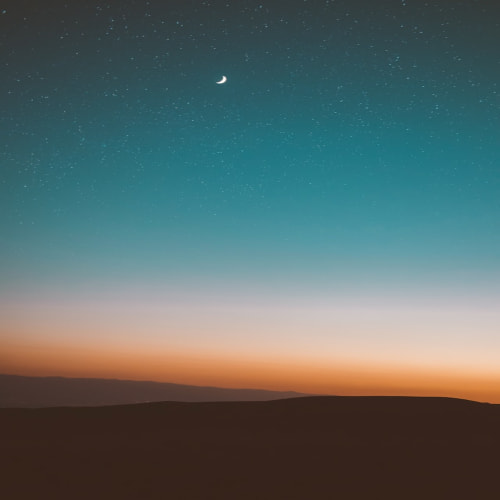MacBook Air 구매기
기존에 사용하던 MacBook Pro 15인치 2018년도 모델의 배터리에 이상이 생겨서 새롭게 MacBook Air M2를 구매하게 되었다.
구매할 때 중요하게 봤던 것은 휴대성과 성능 그리고 썬더볼트(USB-C) 포트의 개수였다.
휴대성은 당연히 Pro 보다는 Air가 좋았고, 성능은 기존에 사용하던 MacBook Pro 만큼도 충분했기 됐기 때문에 크게 고민을 안했다.
그리고 한가지 걸리는 것은 썬더볼트 포트 개수가 2개 밖에 없다는 것이었는데, 이 부분은 충전용 MagSafe가 별도 있었기 때문에 큰 문제가 아니었다.

GPU는 크게 상관이 없었기 때문에, M2 8코어 × GPU 8코어 × 512GB × 24GB 옵션으로 주문했다.
쿠팡 로켓배송으로 주문했고, 다음 날 새벽에 바로 받아볼 수 있었다.

Apple 2022 맥북 에어
COUPANG
www.coupang.com
배송을 받고 신나게 세팅을 하고 모니터를 연결해봤다.
그 런 데...
모니터 하나가 반응이 없었다.
그래서 혹시나 하는 마음에 검색을 했더니,

외장 디스플레이 1대
허허허허허허허허허허
이걸 어찌하나, 근심에 빠져있다가 다시 한번 구글신을 믿어 보기로 했다.
성공 사례들이 있었다. 대부분 DisplayLink 가 지원되는 어댑터를 구매해서 연결하라는 이야기였다.
그런데 DisplayLink를 지원하는 제품들은 가격대가 어마어마했다.
디스플레이 어댑터
Dell 제품
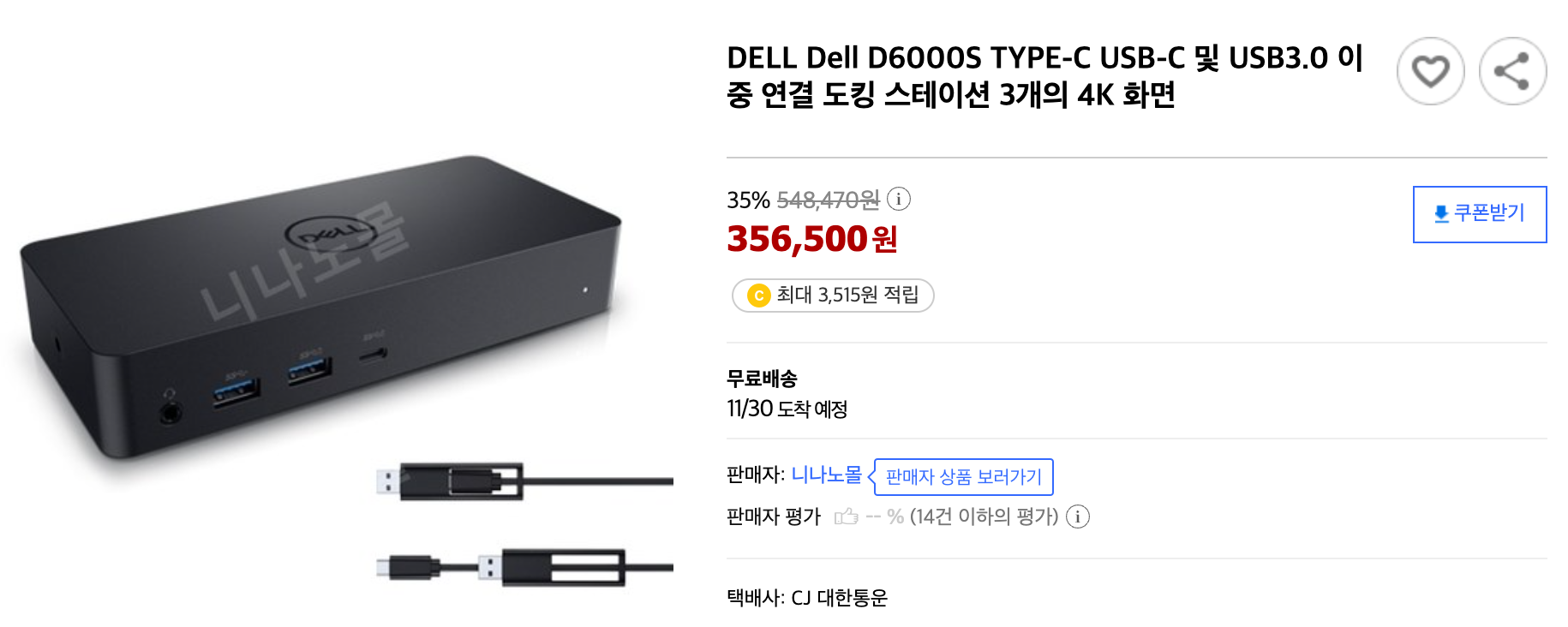
DELL Dell D6000S TYPE-C USB-C 및 USB3.0 이중 연결 도킹 스테이션 3개의 4K 화면
COUPANG
www.coupang.com
벨킨 제품

벨킨 USB C타입 듀얼 디스플레이 도킹스테이션 USB허브 INC002qc
COUPANG
www.coupang.com
그러다가 발견한 가성비 제품!
j5create 회사에서 만든 JUA354 라는 제품이었다.
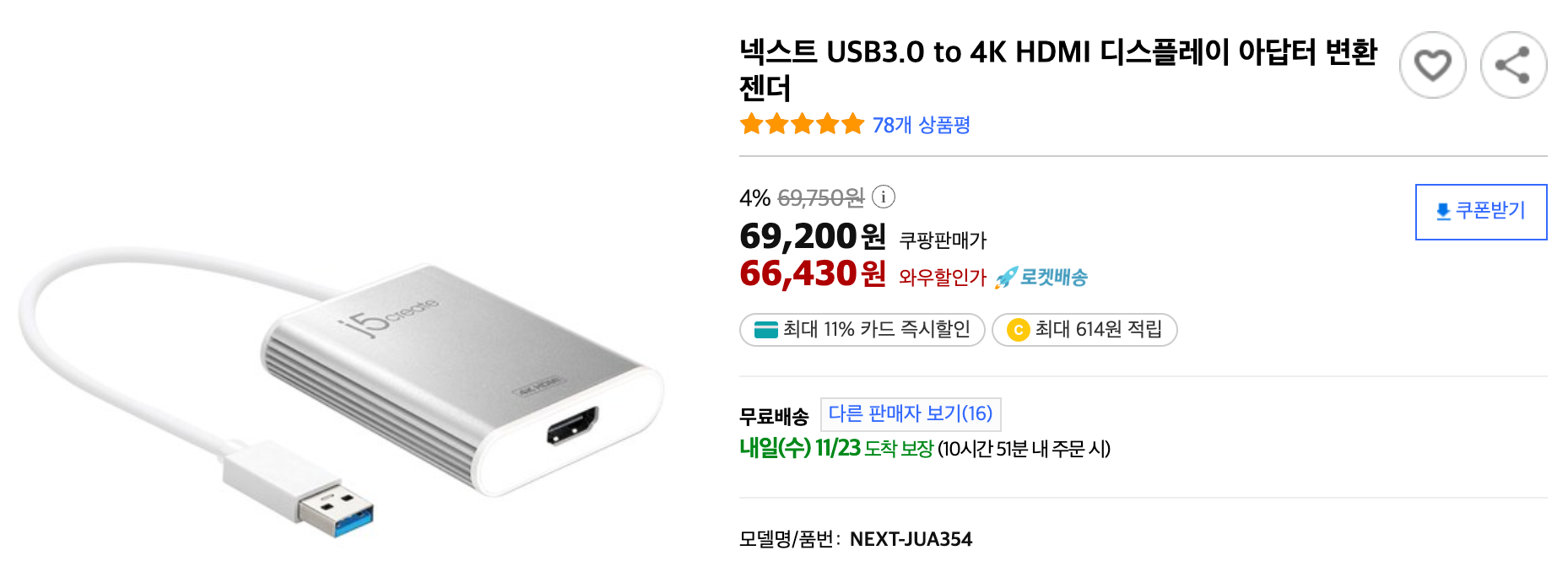
넥스트 USB3.0 to 4K HDMI 디스플레이 아답터 변환젠더
COUPANG
www.coupang.com
모니터 2대를 쓰고 있는데, 1대는 4K가 지원되는 USB-C to USB-C 케이블을 연결해서 쓰고 있었다.
추가 모니터만 연결하면 되는 것이었기 때문에 딱 적당한 제품이었다.
역시 로켓배송으로 다음 날 새벽에 택배를 받아서 설치를 해봤다.
제품
구성은 심플하다.
설명서와 제품




그리고 주의사항!!!
반드시 드라이버를 설치해야 된다.

드라이버 설치
모니터에 연결 전에 반드시 드라이버를 설치해야 한다.
아래 링크로 들어가 본인 MacOS 버전에 맞는 드라이버를 다운로드 한다.
Drivers & Downloads - j5create
Download the latest drivers, manuals, quick install guides, and view important updates for your j5create products.
en.j5create.com
그리고 다운로드 받은 파일을 실행하면 아래 처럼 파일 3개가 나오는데, 그 중에서 .pkg 파일을 실행한다.

계속을 눌러서 설치한다.
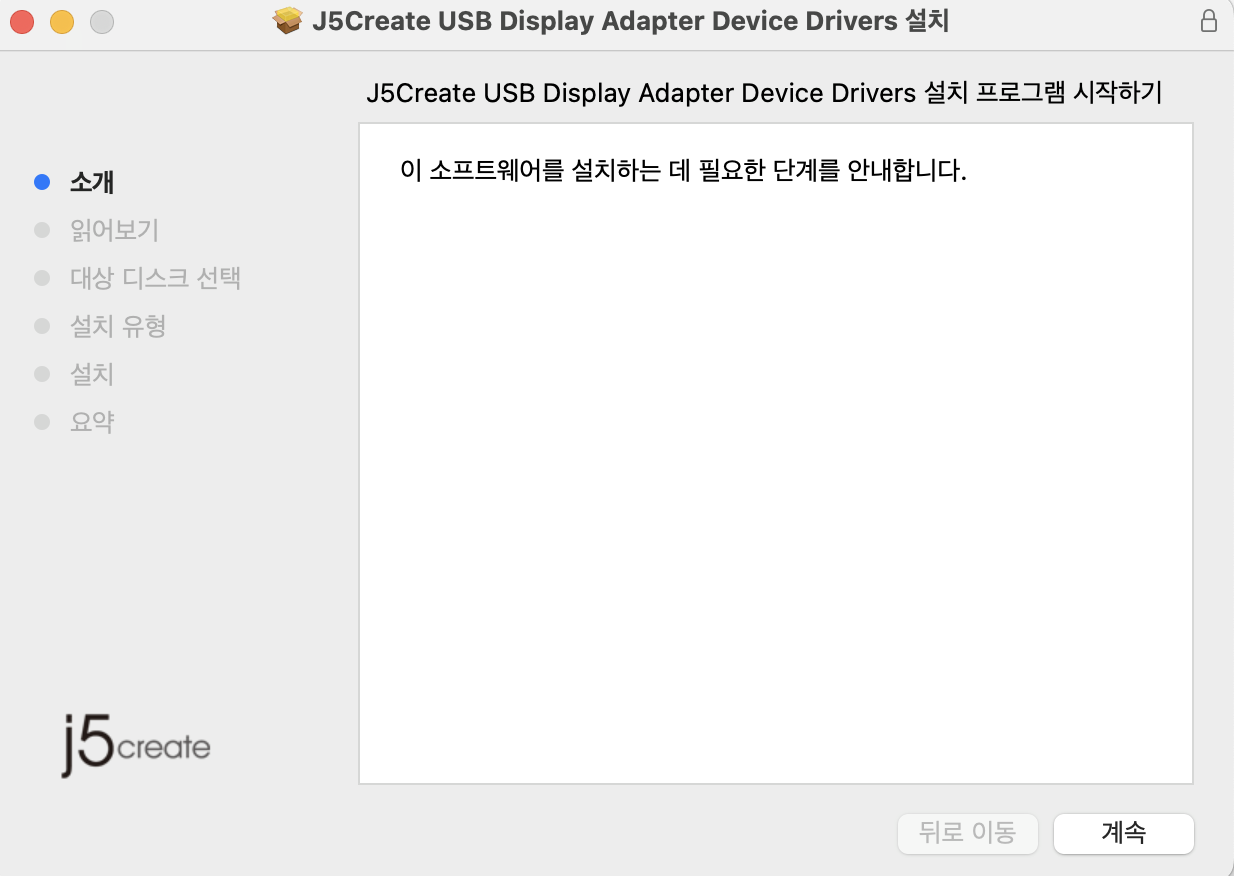
그리고 설치가 완료되면, 재시동을 한다.

모니터 연결
메뉴 막대의 모니터 모양 또는 앱 목록에서 USB Display Device를 찾아서 실행한다.

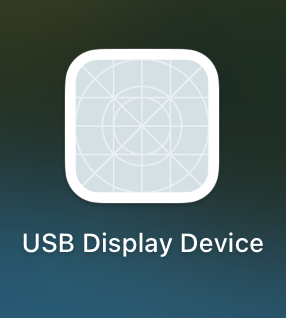
현재 모니터가 연결되지 않았기 때문에, 아무런 메세지도 뜨지 않는다.
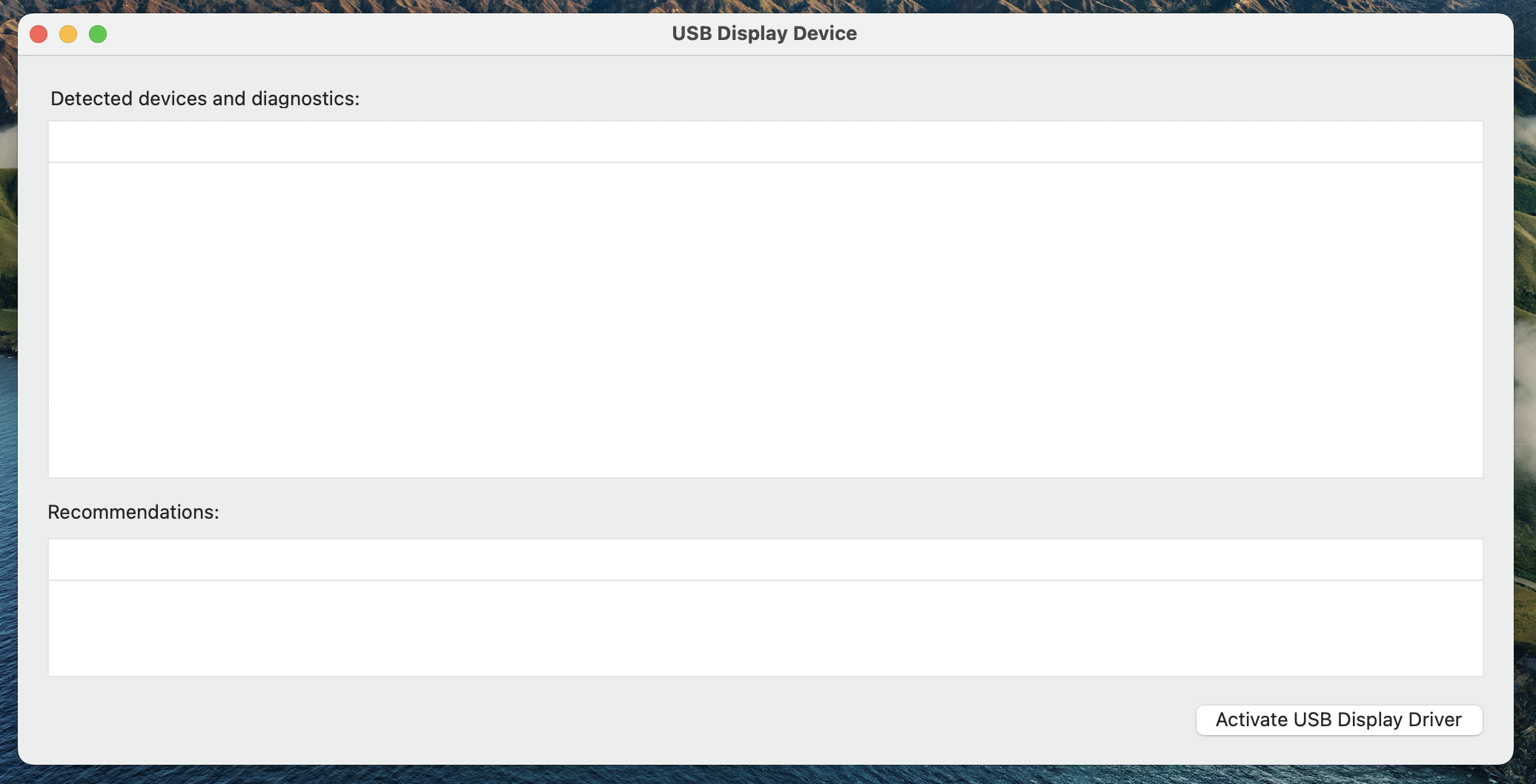
이제 아래 처럼 연결한다.
모니터 <-> HDMI-HDMI 케이블 <-> JUA 354 (구매한 어댑터) <-> USB 허브 <-> MacBook Air
USB 허브는 USB 3.0을 지원하는 아무거나 사용해도 된다.
집에 있는 3가지를 가지고 테스트해봤는데, 전부 다 정상 동작했다.



연결을 하면 아래와 같이 USB Display Driver를 활성화 하라는 메세지가 뜬다.
알림창의 메세지의 Activate 또는 프로그램 창 오른쪽 하단의 Activate USB Display Driver 버튼을 누른다.

경고창이 뜨면 시스템 설정 열기를 선택한다.

아래와 같은 화면이 나오면 허용을 선택한다.

그러면 모니터가 정상적으로 연결 된 것을 확인할 수 있다.
(혹시나 그 중간에 MCTTriggerDriver를 위해 비슷한 과정을 한번 더 거쳐야 될 수 있다.)
Troubleshooting > Re-run diagnostics를 눌러서 메세지를 갱신해본다.

정상 설치가 되었다면 초록색 불이 켜진것을 볼 수 있다.

만약 중간에 꼬였다면, Trobleshooting > Uninstall T6 DriverKit Extension으로 제거 후 다시 처음부터 시도해 본다.

설정 > 디스플레이에서 확인해 보면 아래와 같이 Usb Display로 표시된다.
재생률도 60Hz 이기 때문에 버벅이 없이 매끄럽게 사용할 수 있다.

이상 MacBook Air M2 듀얼모니터 연결 방법 소개를 마치겠다.
파트너스 활동의 일환으로, 일정액의 수수료를 제공받을 수 있습니다.